

Pour créer une surface selon une ou plusieurs sections (courbes NURBS):
Cliquez sur l’outil Surface d’après sections dans la trousse Modélisation 3D et sélectionnez le mode Sans parcours dans la Barre des modes.
Cliquez sur chaque section. Le curseur devient une tête de flèche lorsque vous le placez sur une section valide. Le point le plus proche du clic de souris est sélectionné.
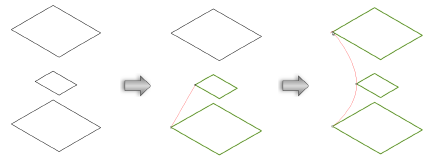
L’alignement proposé de la courbe apparaît en rouge une fois que vous avez sélectionné chaque section.
Créées à l’aide de courbes NURBS, les sections n’ont pas besoin d’être coplanaires ou d’avoir la même forme. Toutes les courbes NURBS doivent être fermées ou ouvertes mais ne peuvent pas combiner les deux options. Il est possible d’utiliser les points 3D pour créer une surface mais ceux-ci doivent apparaître aux extrémités de la surface.
Appuyez sur la touche Entrée (Windows), la touche Retour (Macintosh) ou cliquez sur le bouton Valider dans la Barre des modes pour modifier l'objet.
Une boîte de dialogue « Surface d'après sections » s’ouvre. Réglez les paramètres de la nouvelle surface.
► Cliquez pour afficher/masquer les paramètres.
Cliquez sur OK pour terminer l'action.
~~~~~~~~~~~~~~~~~~~~~~~~~